Διαμορφώστε τις ρυθμίσεις αποτροπής παρακολούθησης και απορρήτου στον Microsoft Edge
Η νέα γενιά προγραμμάτων περιήγησης προσφέρει όλο και περισσότερο έλεγχο στον τρόπο με τον οποίο οι καταναλωτές μπορούν να διαμορφώσουν τις ρυθμίσεις απορρήτου(Privacy Settings) . Χάρη στις παγκόσμιες πρωτοβουλίες Προστασίας Προσωπικών Δεδομένων(Privacy) , έχει γίνει το επίκεντρο πολλών και ο Microsoft Edge δεν υστερεί. Η Microsoft(Microsoft) είχε προσφέρει εκτενείς ρυθμίσεις απορρήτου(Privacy Settings) στο λειτουργικό της σύστημα και το ίδιο ισχύει για τον Microsoft Edge (Chromium) . Σε αυτήν την ανάρτηση, θα μοιραστούμε πώς μπορείτε να διαμορφώσετε τις ρυθμίσεις απορρήτου(Privacy Settings) στον Microsoft Edge .
Η προστασία παρακολούθησης(Tracking Protection) είναι μια δυνατότητα σε προγράμματα περιήγησης που περιορίζει την επίδραση υπηρεσιών όπως το Google(Google) , το Facebook κ.λπ., την παρακολούθηση των διαδικτυακών σας δραστηριοτήτων. Εάν έχετε προφίλ, παρακολουθείστε σχεδόν σε υπηρεσίες και πλατφόρμες.
Συλλογή δεδομένων στον Microsoft Edge
Πριν αρχίσουμε να μιλάμε για το πώς μπορείτε να ρυθμίσετε το απόρρητο, θα ήθελα να μοιραστώ μαζί σας λίγα λόγια για το πώς λειτουργεί η συλλογή δεδομένων στον Microsoft Edge . Εν ολίγοις, σε ποιο βαθμό το νέο πρόγραμμα περιήγησης μπορεί να συλλέξει τα δεδομένα. Ορισμένα από αυτά είναι σημαντικά για τη βελτίωση της απόδοσης του προϊόντος. Τους βοηθά να κατανοήσουν πώς χρησιμοποιεί κάποιος το πρόγραμμα περιήγησης. Ακολουθεί η λίστα των δεδομένων που συλλέγονται από:
- Αναφορές σφαλμάτων.
- Πληροφορίες σχετικά με τον τρόπο με τον οποίο κάποιος χρησιμοποιεί το πρόγραμμα περιήγησης και τους ιστότοπους που επισκέπτεται.
- Εγκατάσταση, χρήση λειτουργιών, απόδοση και χρήση μνήμης του Edge .
- (Site)Χρόνος φόρτωσης ιστότοπου , διεύθυνση URL(URL) της σελίδας, περιεχόμενο σελίδας και πολλά άλλα.
Διαμορφώστε τις ρυθμίσεις απορρήτου(Privacy Settings) στον Microsoft Edge
Το Microsft Edge(Microsft Edge) διαθέτει όλες τις ρυθμίσεις απορρήτου του σε ένα μέρος, ώστε να μπορείτε να τις διαχειρίζεστε εύκολα. Ανοίξτε το Edge , κάντε κλικ στις τρεις τελείες > Ρυθμίσεις(Settings ) > Ρυθμίσεις(Settings) > Απόρρητο και υπηρεσίες(Privacy and services) . Υπάρχει μια λίστα ρυθμίσεων διαθέσιμη εδώ. Θα τα αναλύσω με τρόπο που μπορείτε να καταλάβετε.
- Πρόληψη παρακολούθησης
- Διαχείριση χρήσης δεδομένων προγράμματος περιήγησης
- Ελέγξτε τι στέλνει ο Edge στη (Edge)Microsoft
- Εκκαθάριση δεδομένων περιήγησης
- Παρακολούθηση Ιστοσελίδας
- Βοηθήστε στη βελτίωση της ενότητας Microsoft Edge
- Εξατομικεύστε την εμπειρία σας στον ιστό
- Υπηρεσίες
1] Πρόληψη παρακολούθησης
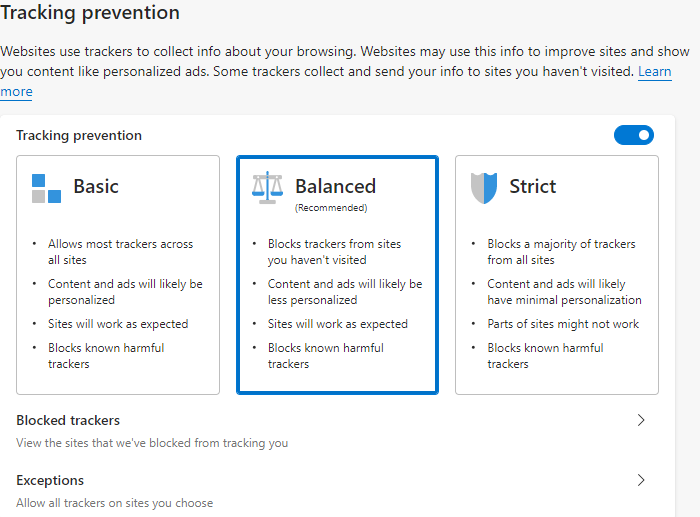
Όταν επισκέπτεστε έναν ιστότοπο, σας επισημαίνει. Αυτές οι ετικέτες είναι στιβαρές και μπορούν να αναγνωρίσουν ότι πρόκειται για το ίδιο άτομο. Χρησιμοποιείται για την προβολή διαφημίσεων ή πληροφοριών. Ορισμένοι ιχνηλάτες συλλέγουν και στέλνουν τις πληροφορίες σας σε ιστότοπους που δεν έχετε επισκεφτεί. Εάν θέλετε να παραμείνετε ανώνυμοι, τότε θα πρέπει είτε να χρησιμοποιήσετε ένα VPN είτε να χρησιμοποιήσετε τις ρυθμίσεις αποτροπής παρακολούθησης . (Tracking)Φροντίστε(Make) να το ενεργοποιήσετε εάν είναι απενεργοποιημένο και, στη συνέχεια, ρυθμίστε τις παραμέτρους. Ο Microsoft Edge(Microsoft Edge) προσφέρει εκ των προτέρων τρεις τύπους ρυθμίσεων
- Βασικό:(Basic:) Επιτρέπει σχεδόν όλους τους ιχνηλάτες.
- Ισορροπημένο:(Balanced:) Αποκλείει τους ανιχνευτές από ιστότοπους που δεν έχετε επισκεφτεί, λιγότερο εξατομικευμένες διαφημίσεις.
- Αυστηρό:(Strict:) Αποκλείει την πλειοψηφία των ανιχνευτών, ελάχιστες πληροφορίες εξατομίκευσης για περιεχόμενο και διαφημίσεις.
Το κοινό χαρακτηριστικό όλων αυτών των προφίλ είναι ότι αποκλείουν όλους τους γνωστούς επιβλαβείς ιχνηλάτες. Η διαφορά είναι ότι σε αυστηρή λειτουργία, ορισμένοι ιστότοποι ενδέχεται να μην λειτουργούν όπως αναμένεται. Εάν είστε βέβαιοι ότι πρέπει να επιτρέπονται ορισμένοι ιχνηλάτες, τότε έχετε δύο επιλογές:
- Αποκλεισμένοι ιχνηλάτες: Μπορείτε να επιλέξετε να αφαιρέσετε ιχνηλάτες που εμπιστεύεστε ή ίσως είναι δικοί σας
- Εξαιρέσεις: Επιτρέψτε όλους τους ανιχνευτές από έναν ιστότοπο που εμπιστεύεστε.
Σχετικό: (Related:) Τι είναι η παρακολούθηση Ιστού; Τι είναι τα Trackers στα προγράμματα περιήγησης;(What is web tracking? What are Trackers in Browsers?)
2] Διαχείριση χρήσης δεδομένων προγράμματος περιήγησης
Όπως κάθε άλλο πρόγραμμα περιήγησης, το Microsoft Edge(Microsoft Edge) αποθηκεύει τα δεδομένα περιήγησής σας, τους κωδικούς πρόσβασης, τα δεδομένα φόρμας και ούτω καθεξής. Από αυτά, τα cookie και οι πληροφορίες ιστορικού περιήγησης αποστέλλονται στη Microsoft . Τους επιτρέπει να κάνουν την εμπειρία όσο το δυνατόν πιο πλούσια, γρήγορη και προσωπική. Τώρα είμαι βέβαιος ότι δεν θα σας αρέσει αυτό και η Microsoft σας επιτρέπει να έχετε τον πλήρη έλεγχο του.
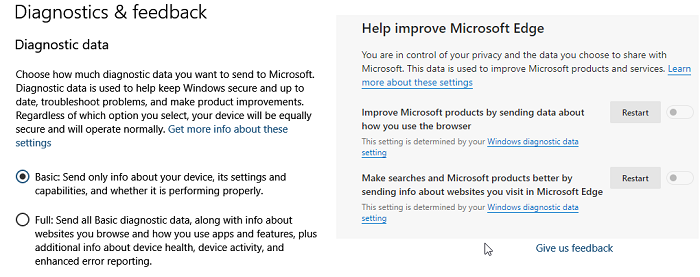
Ελέγξτε τι στέλνει ο Edge στη (Edge)Microsoft
- Ανοίξτε τις Ρυθμίσεις των Windows 10 (WIN + I)
- Μεταβείτε(Navigate) στην επιλογή Privacy > Διαγνωστικά(Diagnostics) και σχόλια(Feedback)
- Αλλαγή από Πλήρες σε Βασικό
Όταν επιλέγετε τη Βασική(Basic) επιλογή, θα στέλνει μόνο πληροφορίες σχετικά με τη συσκευή, τις ρυθμίσεις, τις δυνατότητες, τις αναφορές σφαλμάτων και τις λεπτομέρειες απόδοσης. Η επιλογή Πλήρης αποστέλλει πληροφορίες σχετικά με τους ιστότοπους που περιηγείστε, τον τρόπο χρήσης των εφαρμογών σας( The Full option sends info about websites you browse, how you use your apps,) και όλα όσα είναι διαθέσιμα στην επιλογή Βασική(Basic) . Φροντίστε(Make) να επανεκκινήσετε το πρόγραμμα περιήγησης μόλις κάνετε την αλλαγή. Προτείνουμε να διαβάσετε τον Οδηγό για το απόρρητο των Windows 10 για να ελέγξετε περισσότερες πτυχές.
Για να διαγράψετε δεδομένα που έχουν ήδη συλλεχθεί από τη Microsoft(delete already collected data by Microsoft) , μεταβείτε στις Ρυθμίσεις των Windows 10 > Privacy > Diagnostics και σχόλια. Επιλέξτε Διαγραφή(Select Delete) στην περιοχή Διαγραφή(Delete) διαγνωστικών δεδομένων για να τα καταργήσετε όλα από τους διακομιστές της Microsoft(Microsoft Servers) .
Εκκαθάριση δεδομένων περιήγησης
Η δεύτερη επιλογή είναι να διαγράψετε όλα τα δεδομένα περιήγησής σας. (clear all of your browsing data.) Μεταβείτε στις Edge Settings > Privacy and services. Εδώ θα πρέπει πρώτα να ρυθμίσετε τις παραμέτρους που σκοπεύετε να διαγράψετε. Κάντε κλικ(Click) στο βέλος στο τέλος της επιλογής— Επιλέξτε τι θα διαγράφεται κάθε φορά που κλείνετε το πρόγραμμα περιήγησης.(Choose what to clear every time you close the browser.)
Ενεργοποιήστε τις επιλογές που περιλαμβάνουν δεδομένα περιήγησης, ιστορικό λήψεων, cookie και άλλα δεδομένα ιστότοπου και πολλά άλλα. Αφού ρυθμίσετε τις παραμέτρους, κάντε κλικ στο κουμπί Επιλέξτε τι θα διαγραφεί(Choose what to clear button) για να αφαιρέσετε αυτά τα δεδομένα. Εάν έχετε ενεργοποιήσει τον Συγχρονισμό στον Microsoft Edge , τότε τα δεδομένα από άλλες συσκευές θα διαγραφούν επίσης.
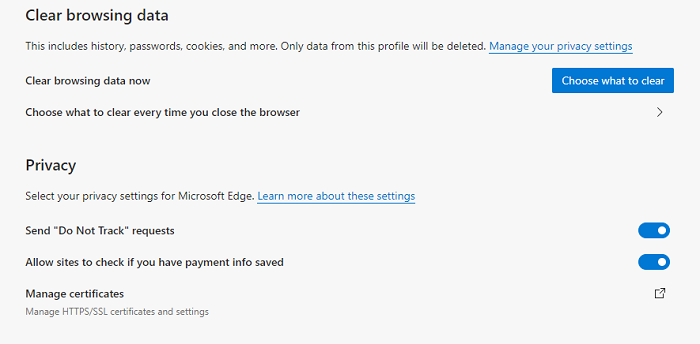
4] Παρακολούθηση ιστότοπου
Ενώ έχουμε ήδη μιλήσει για τον αποκλεισμό των ανιχνευτών, η ενότητα παρακολούθησης ιστότοπου(Website) προσφέρει λίγες περισσότερες ρυθμίσεις.
- Αποστολή αιτημάτων "Do Not Track":(Send “Do Not Track” requests:) Είναι ένα επίσημο αίτημα που αποστέλλεται από προγράμματα περιήγησης για λογαριασμό του χρήστη, αλλά οι ιστότοποι μπορούν να το ατιμάσουν.
- Να επιτρέπεται στους ιστότοπους να ελέγχουν εάν έχετε αποθηκευμένα στοιχεία πληρωμής:(Allow sites to check if you have payment info saved:) Εάν βρίσκεστε σε πύλη πληρωμής και δεν θέλετε οι ιστότοποι να ελέγχουν εάν έχετε δεδομένα πληρωμής, απενεργοποιήστε το.
Σχετική ανάγνωση(Related read) : Ρυθμίσεις απορρήτου και ασφάλειας στο πρόγραμμα περιήγησης Edge(Privacy and Security Settings in Edge browser) στα Windows 10.
5] Εξατομικεύστε την εμπειρία σας στον ιστό
Απενεργοποιήστε(Toggle) τη ρύθμιση εδώ για να αποκλείσετε τη Microsoft από τη χρήση του ιστορικού περιήγησής σας για εξατομίκευση διαφημίσεων, αναζήτησης, ειδήσεων και άλλων υπηρεσιών της Microsoft(Microsoft) . Μπορείτε να διαχειριστείτε τα δεδομένα σας που είναι αποθηκευμένα στο cloud της Microsoft και (Microsoft)να αλλάξετε τις ρυθμίσεις διαφημίσεων(change ad settings) από τον πίνακα ελέγχου απορρήτου της Microsoft .
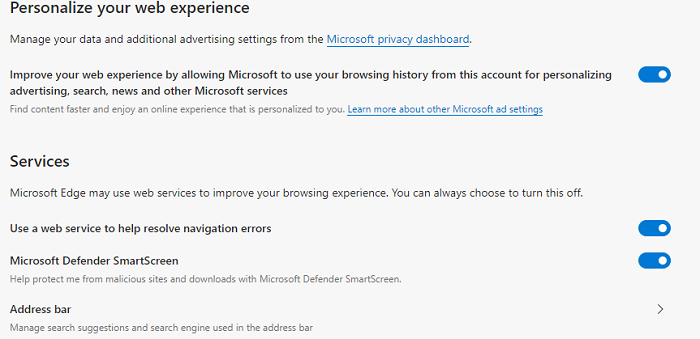
6] Υπηρεσίες
Αυτά είναι εδώ για να βελτιώσουν αποκλειστικά την εμπειρία περιήγησής σας και θα τους συνιστούσα ανεπιφύλακτα να τα χρησιμοποιήσουν εκτός από το ότι ποτέ δεν επιτρέπουν στις επεκτάσεις να αλλάζουν ρυθμίσεις μηχανής αναζήτησης, σελίδας νέας καρτέλας ή αρχικής σελίδας.
- Χρησιμοποιήστε μια υπηρεσία web για την επίλυση σφαλμάτων πλοήγησης: (Use a web service to help resolve navigation errors: ) χρήσιμο όταν προσπαθείτε να συνδεθείτε σε δημόσιο WIFI όπου απαιτείται σύνδεση.
- Microsoft Defender SmartScreen: Αποκλείει κακόβουλους ιστότοπους και λήψεις και PUA .
- Γραμμή διευθύνσεων: (Address bar: ) Σας επιτρέπει να κάνετε αναζήτηση απευθείας από τη γραμμή διευθύνσεων και είναι δυνατή όταν ενεργοποιείτε την Αναζήτηση(Search) και τις προτάσεις ιστότοπου.
Σχετική ανάγνωση: (Related read:) Το Trace προσφέρει εξαιρετική προστασία παρακολούθησης για Chrome και Firefox.(Trace offers excellent Tracking protection for Chrome and Firefox.)
Πώς να ελέγξετε εάν λειτουργεί η λειτουργία πρόληψης παρακολούθησης στο (Tracking)Edge
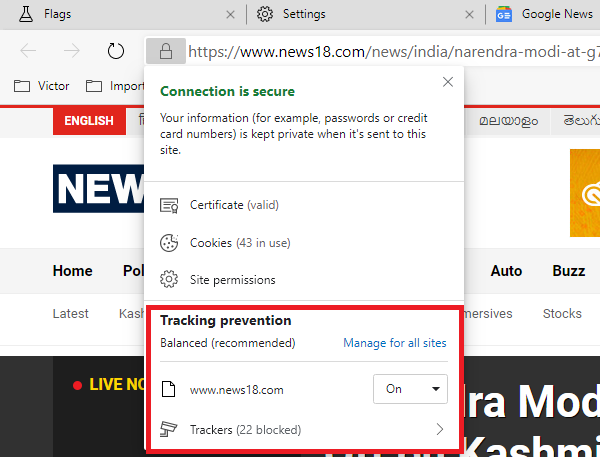
Ανοίξτε τυχόν ιστότοπους που προβάλλουν διαφημίσεις. Περιμένετε(Wait) να το φορτώσει πλήρως. Για(Done) να το κάνετε αυτό, κάντε κλικ στο εικονίδιο κλειδώματος δίπλα στη διεύθυνση URL(URL) του ιστότοπου . Θα αποκαλύψει ρυθμίσεις όπως πιστοποιητικά, cookie κ.λπ. Μαζί με αυτό, η πρόληψη παρακολούθησης διαθέτει μια ειδική περιοχή όπου μπορείτε να προβάλετε:
- Η πρόληψη παρακολούθησης είναι ενεργοποιημένη για τον ιστότοπο
- Αριθμός αποκλεισμένων ιχνηλατών
- Υπάρχει ένας άμεσος σύνδεσμος για να ανοίξετε τις ρυθμίσεις για τη διαχείριση όλων των τοποθεσιών.
Θα εκπλαγείτε αν μάθετε για τον αριθμό των ιχνηλατών που αναπτύσσει ένας ιστότοπος για την παρακολούθηση οποιουδήποτε καταναλωτή.
Σχετικά: (Related: )Πώς να κάνετε αναζήτηση σε οποιονδήποτε ιστότοπο από τη γραμμή διευθύνσεων(How to search any website from the address bar)
Αυτό ολοκληρώνει τον οδηγό μας για τη διαμόρφωση των ρυθμίσεων απορρήτου(Privacy Settings) στον Microsoft Edge . Φροντίστε(Make) επίσης να περάσετε από τις ρυθμίσεις απορρήτου των Windows 10 για να ρυθμίσετε πλήρως το απόρρητο στα (Privacy)Windows (Windows 10) 10(Windows 10) .
Related posts
Πώς να διαγράψετε αυτόματα το ιστορικό περιήγησης του Microsoft Edge κατά την έξοδο
Πώς να αφαιρέσετε το κουμπί μενού Επεκτάσεις από τη γραμμή εργαλείων του Microsoft Edge
Πώς να ορίσετε ή να αλλάξετε την αρχική σελίδα του Microsoft Edge στα Windows 11/10
Προσθέστε ένα κουμπί Home στο πρόγραμμα περιήγησης Microsoft Edge
Πώς να περιορίσετε την αυτόματη αναπαραγωγή πολυμέσων στο πρόγραμμα περιήγησης Microsoft Edge
Ο τρόπος απενεργοποίησης του Microsoft Edge χρησιμοποιείται για την κοινή χρήση μηνυμάτων
Το πρόγραμμα περιήγησης Microsoft Edge κολλάει, παγώνει, διακόπτεται ή δεν λειτουργεί
Πώς να καρφιτσώσετε ιστότοπους στη γραμμή εργασιών με τον Microsoft Edge
Ο Microsoft Edge δεν ανοίγει στα Windows 11/10
Διόρθωση Δεν ήταν δυνατή η φόρτωση αυτού του σφάλματος επέκτασης στον Microsoft Edge
Πώς να αφαιρέσετε τα διπλότυπα αγαπημένα στο πρόγραμμα περιήγησης Microsoft Edge
Πώς να εμφανίσετε ή να αποκρύψετε το κουμπί Συλλογές στο πρόγραμμα περιήγησης Microsoft Edge
Πώς να αποκρύψετε τη γραμμή τίτλου με κάθετες καρτέλες στο Microsoft Edge
Δημιουργήστε μια συντόμευση για να ανοίξετε το πρόγραμμα περιήγησης Microsoft Edge σε λειτουργία InPrivate
Πώς να χρησιμοποιήσετε το Smart Copy στον Microsoft Edge
Λίστα κρυφών διευθύνσεων URL εσωτερικής σελίδας στον Microsoft Edge
Το Microsoft Edge δεν μπορεί να ανοίξει χρησιμοποιώντας τον ενσωματωμένο λογαριασμό διαχειριστή
Πώς να εγκαταστήσετε τα θέματα Chrome στο πρόγραμμα περιήγησης Microsoft Edge
Πώς να εγκαταστήσετε επεκτάσεις Chrome στο πρόγραμμα περιήγησης Microsoft Edge
Πώς να επιδιορθώσετε ή να επαναφέρετε το πρόγραμμα περιήγησης Microsoft Edge στα Windows 11
